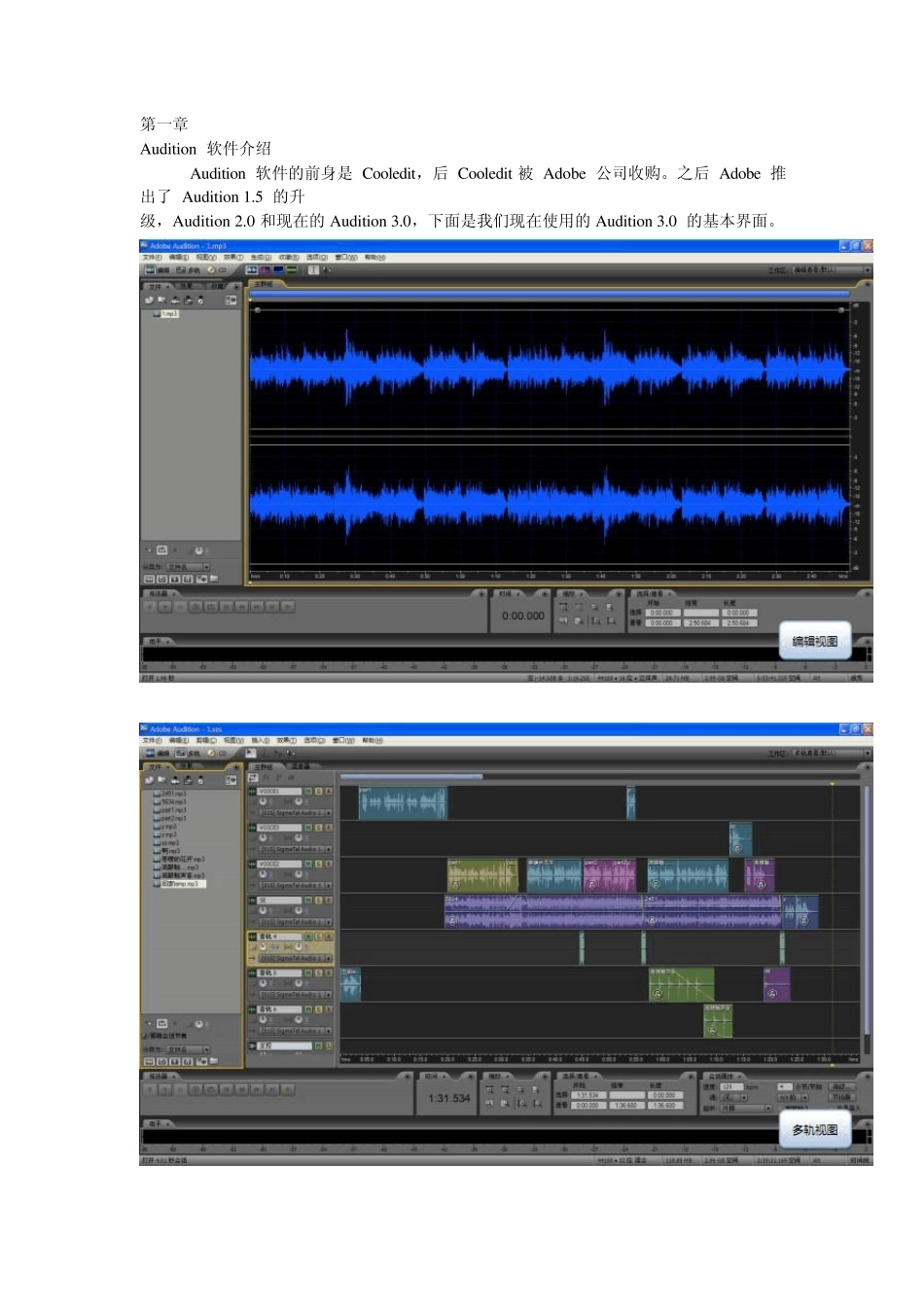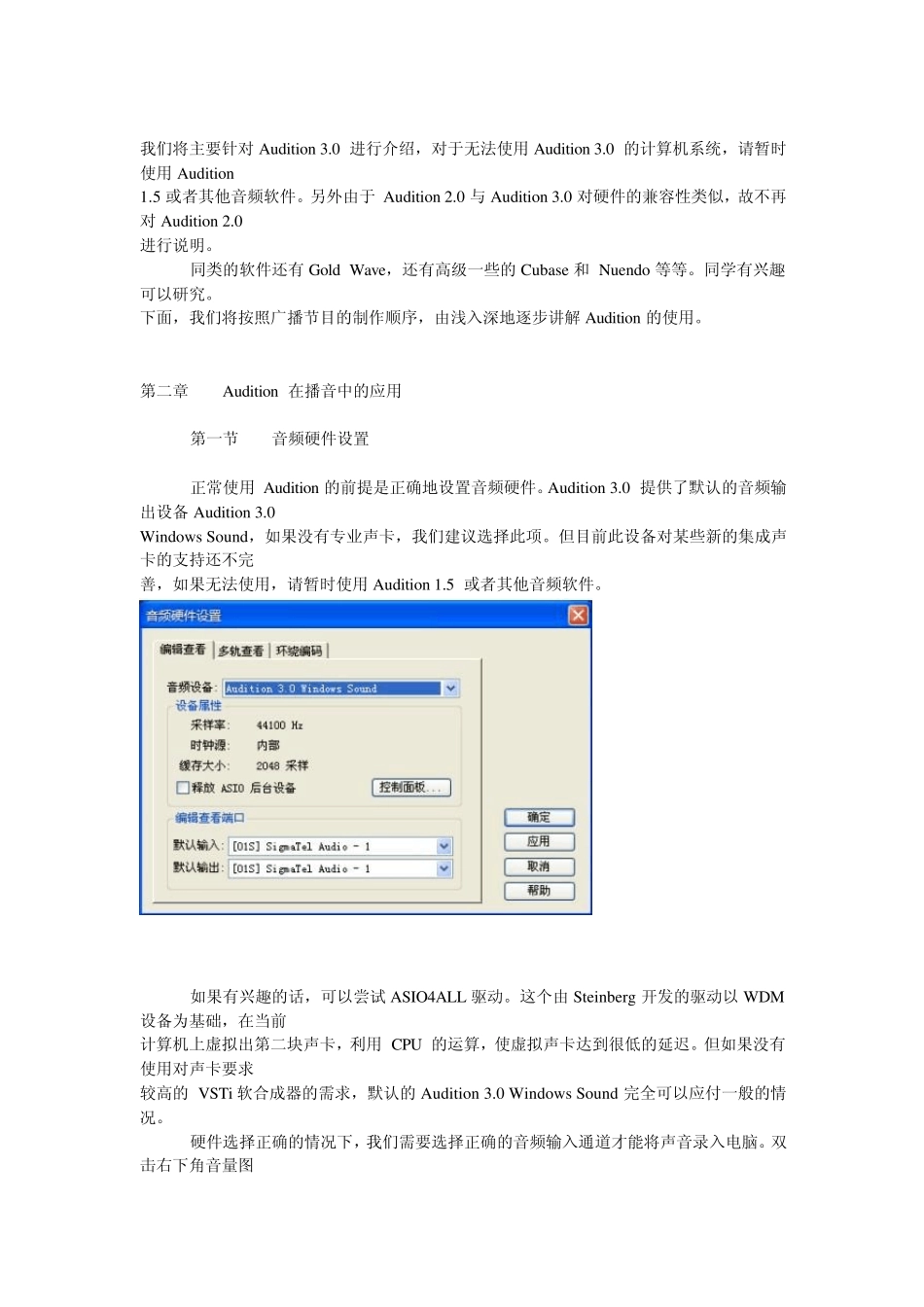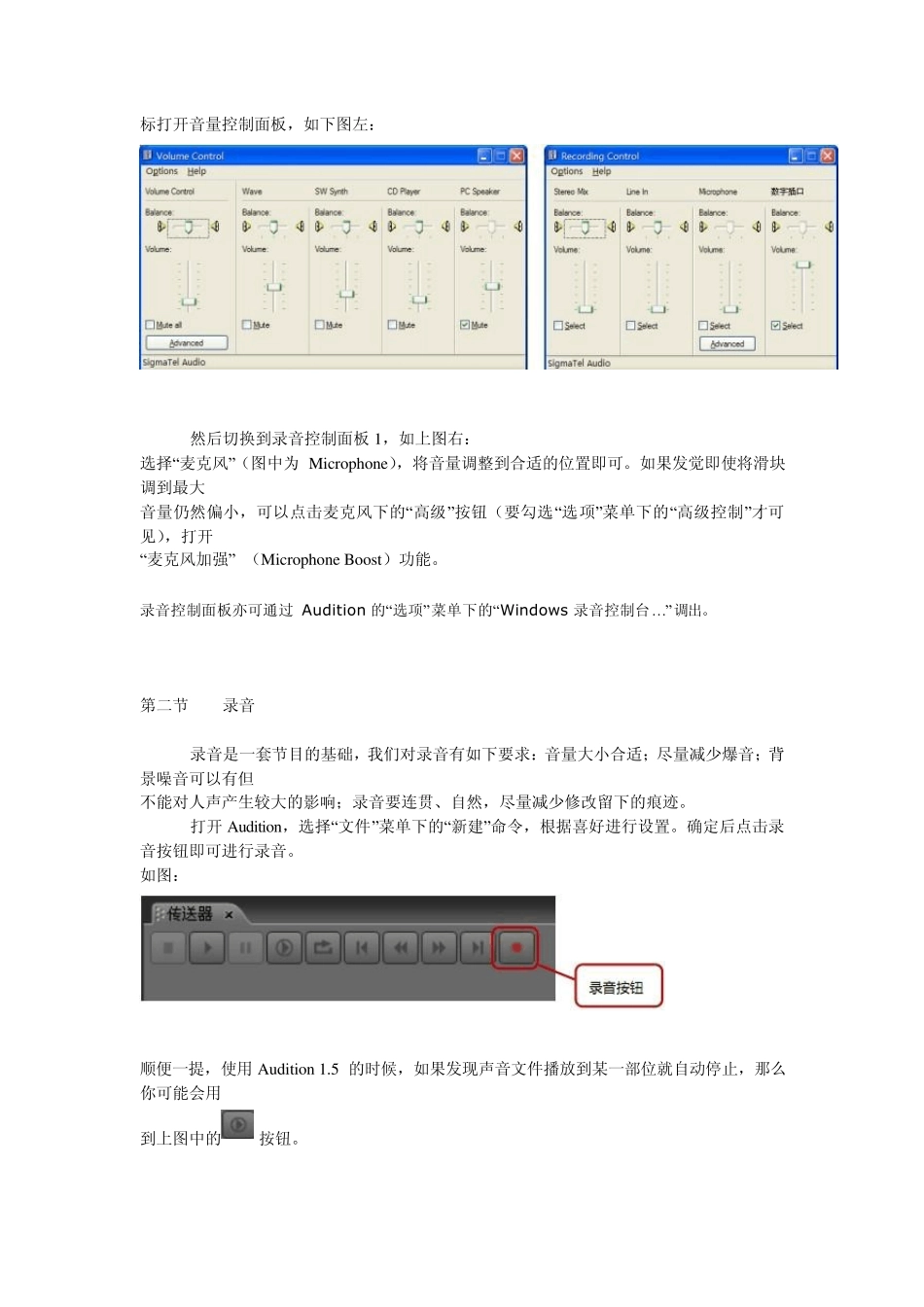第一章 Au dition 软件介绍 Au dition 软件的前身是 Cooledit,后 Cooledit 被 Adobe 公司收购。之后 Adobe 推出了 Au dition 1.5 的升 级,Au dition 2.0 和现在的Au dition 3.0,下面是我们现在使用的Au dition 3.0 的基本界面。 我们将主要针对Audition 3.0 进行介绍,对于无法使用Audition 3.0 的计算机系统,请暂时使用Audition 1.5 或者其他音频软件。另外由于 Audition 2.0 与 Audition 3.0 对硬件的兼容性类似,故不再对Audition 2.0 进行说明。 同类的软件还有 Gold Wave,还有高级一些的Cubase 和 Nuendo 等等。同学有兴趣可以研究。 下面,我们将按照广播节目的制作顺序,由浅入深地逐步讲解 Audition 的使用。 第二章 Audition 在播音中的应用 第一节 音频硬件设置 正常使用 Audition 的前提是正确地设置音频硬件。Audition 3.0 提供了默认的音频输出设备 Audition 3.0 Window s Sound,如果没有专业声卡,我们建议选择此项。但目前此设备对某些新的集成声卡的支持还不完 善,如果无法使用,请暂时使用Audition 1.5 或者其他音频软件。 如果有兴趣的话,可以尝试 ASIO4ALL 驱动。这个由 Steinberg 开发的驱动以 WDM设备为基础,在当前 计算机上虚拟出第二块声卡,利用 CPU 的运算,使虚拟声卡达到很低的延迟。但如果没有使用对声卡要求 较高的 VSTi 软合成器的需求,默认的Audition 3.0 Window s Sound 完全可以应付一般的情况。 硬件选择正确的情况下,我们需要选择正确的音频输入通道才能将声音录入电脑。双击右下角音量图 标打开音量控制面板,如下图左: 然后切换到录音控制面板1,如上图右: 选择“麦克风”(图中为 Microphone),将音量调整到合适的位置即可。如果发觉即使将滑块调到最大 音量仍然偏小,可以点击麦克风下的“高级”按钮(要勾选“选项”菜单下的“高级控制”才可见),打开 “麦克风加强” (Microphone Boost)功能。 录音控制面板亦可通过 Audition 的“选项”菜单下的“Window s 录音控制台… ”调出。 第二节 录音 录音是一套节目的基础,我们对录音有如下要求:音量大小合适;尽量减少爆音;背景噪音可以有但 不能对人声产生较大的影响;录音要连贯、自然,尽量减少修改留下的痕迹。 打开Au dition,选择“文件”菜单下的“新建”命令,根据喜好进行设置。确定后点击录音按钮即可进行录音。...